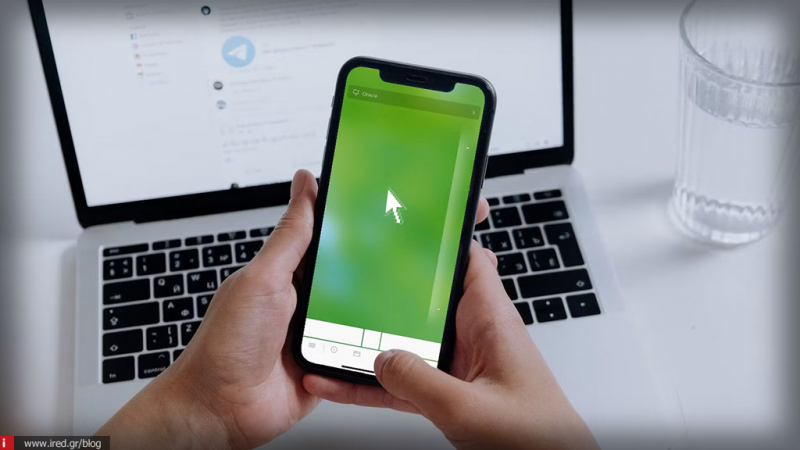Ένας από τους σημαντικότερους λόγους για την χρήση συσκευών της Apple είναι το Apple οικοσύστημα και οι δυνατότητες που διαθέτουν οι συσκευές σε συνεργασία μεταξύ τους. Με τις νέες αναβαθμίσεις MacOS Ventura και iOS 16 η Apple δίνει την δυνατότητα στους χρήστες να χρησιμοποιήσουν το iPhone τους ως κάμερα στο Mac. Έχετε αναρωτηθεί όμως ποτέ αν θα μπορούσατε να χρησιμοποιήσετε το iPhone σας σαν ποντίκι για το Mac;
Διαβάστε επίσης: iOS 16.1| Όλα τα νέα χαρακτηριστικά και οι αλλαγές
Η Apple δεν διαθέτει σχετική ρύθμιση για την συγκεκριμένη δυνατότητα, όμως μπορείτε να κατεβάσετε την σχετική εφαρμογή από το AppStore για να μετατρέψετε το iPhone σας σε ποντίκι εύκολα και γρήγορα.
Η εφαρμογή ονομάζεται Remote Mouse και μετατρέπει την οθόνη του iPhone σας σε trackpad για το Mac ακολουθόντας 4 απλά βήματα:
#1 Κατεβάστε την εφαρμογή Remote Mouse στο iPhone και το Mac σας
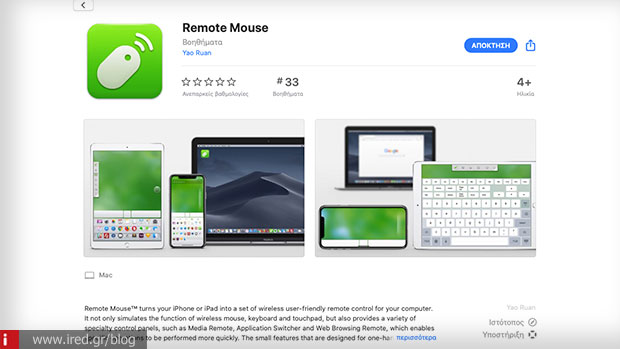
#2 Πατήστε Άνοιγμα της εφαρμογής στο Mac
#3 Ανοίξτε την εφαρμογή στο iPhone
#4 Επιλέξτε το όνομα της συσκευής σας
#5 Επιτρέψτε τα δικαιώματα προσβασιμότητας της εφαρμογής Remote Mouse στο Mac
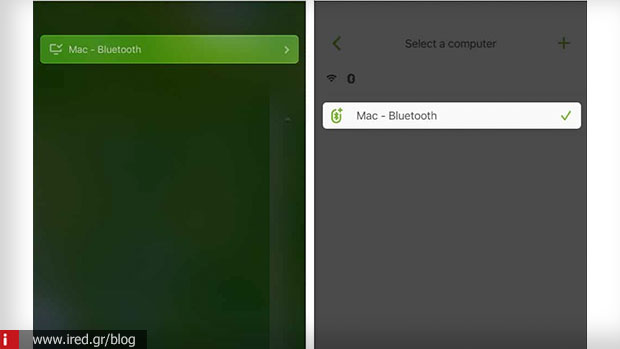
Διαβάστε επίσης: iOS 16| Πώς να εξατομικεύσετε την οθόνη κλειδώματος
Αν το Remote Mouse δεν συνδέεται αυτόματα:
#1 Επιλέξτε την εφαρμογή Remote Mouse από το status bar στο Mac
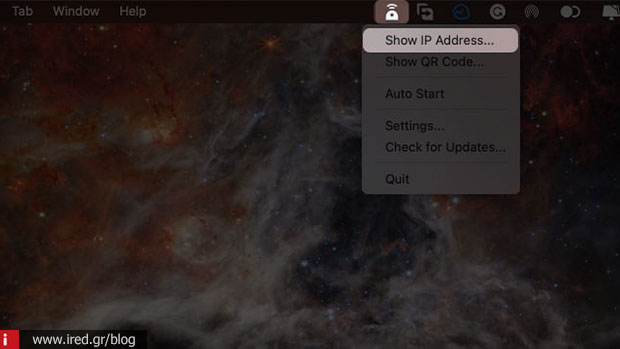
#2 Πατήστε στην επιλογή Show IP Address ή Show QR Code
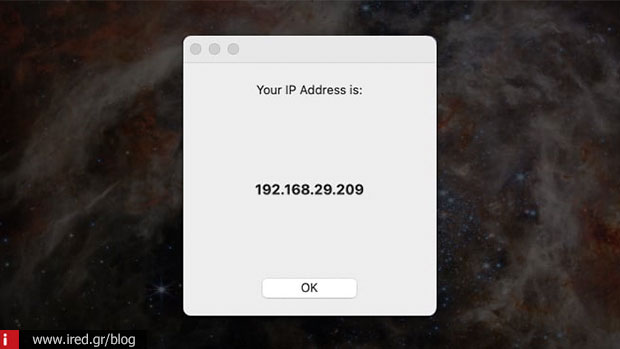
#3 Στο iPhone πατήστε εκκίνηση της εφαρμογής
#4 Επιλέξτε το εικονίδιο (+) που βρίσκεται στο πάνω δεξί μέρος της οθόνης
#5 Επιλέξτε την ίδια επιλογή που πατήσατε και στην εφαρμογή του Mac (IP Address ή QR Code)
#6 Εισάγετε την διεύθυνση IP σας ή σκανάρετε τον κωδικό QR που βλέπετε στην οθόνη του Mac σας.
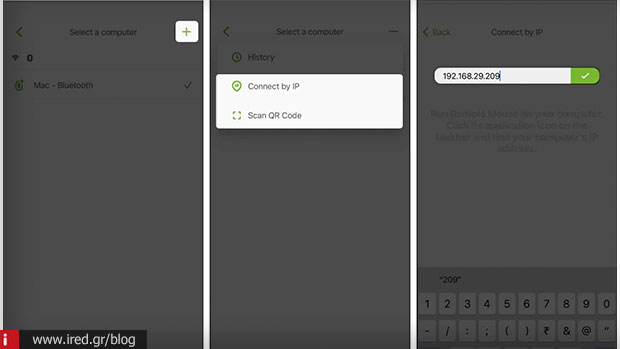
Αφού ολοκληρώσετε τα παραπάνω βήματα η οθόνη του iPhone σας θα έχει μετατραπεί σε ποντίκι για το Mac!
Διαβάστε επίσης: iOS 16| Πως να αφαιρέσετε την μπάρα αναζήτησης από την οθόνη αφετηρίας του iPhone